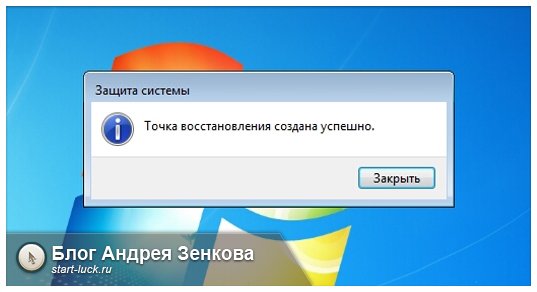Защита собственных данных — это первостепенная задача каждого пользователя. Согласитесь, не очень хорошо, если из-за установки какой-нибудь небольшой программы вся операционная система и стабильность её работы пойдут под откос.
На такой случай в Windows предусмотрели одну крутую вещь — «Восстановление системы». В предыдущих материалах я описывал, как сделать откат системы. Сегодня я расскажу вам, как создать точку восстановления на Виндовс 7 системными инструментами и сторонними программами.
Так же советую всегда держать установочный диск с Windows 7 под рукой. Если его нет, образ можно записать на флешку. Чтобы сделать это быстро и без затруднений, прочитайте мою статью «Обзор лучших бесплатных программ для записи Windows на USB».

Делаем копию стандартным способом
Вы должны запомнить одно просто правило: перед установкой новых программ, драйверов, обновлений и т.п. необходимо создавать резервные копии операционной системы. Если вы подхватите вирус, который негативно скажется на работоспособности Виндовс, то сможете легко исправить всё посредством восстановления системы. Но для этого требуется точка восстановления.
Кстати, будьте внимательны, хакеры активизировались. Обязательно прочитайте новость«Вирус Вконтакте».
На создание точки восстановления уходит всего несколько минут и пара кликов. Нажмите кнопку «Пуск» в левом нижнем углу. В открывшемся меню найдите вкладку «Компьютер». Кликните по ней правой кнопкой мыши. Откроется небольшая навигация, вас интересует кнопка «Свойства».
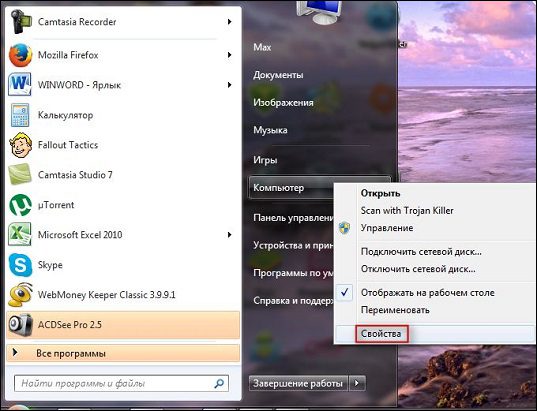
Откроется окно с основной информацией о вашей операционной системе. Здесь можно узнать текущую версию Windows, посмотреть основные характеристики ПК, связаться с центром поддержки пользователей и многое другой. В данный момент, нас интересует раздел «Защита системы», который можно найти в верхней части левого меню.

Откроется окно, где в различных вкладках можно узнать основную информацию и характеристики операционки. По стандарту сразу открывается «Защита системы». Теперь создаём максимальную точку восстановления. Что это значит? А то, что скопируются все данные, записанные в данный момент на компьютере. Нажмите кнопку «Создать», заполните поле в открывшемся окне и подтвердите формирование резервной копии.
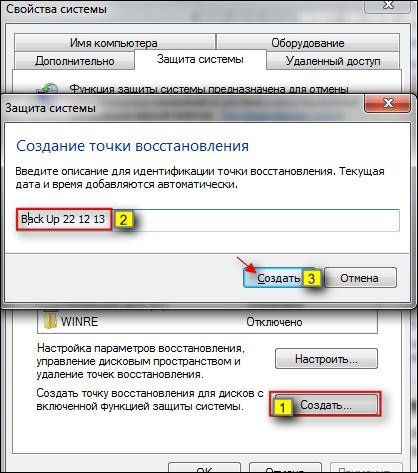
При написании комментария я советую указывать, перед установкой какой программы или обновлений создавалась ТВ. Это позволит лучше ориентироваться при необходимости восстановления системы. Не забывайте, что система формирует резервные копии автоматически, поэтому их там сразу несколько. Указание описания позволит быстрее ориентироваться. Кстати, эти же точки можно использовать при работе в безопасном режиме.
Резервная копия хранится определённое количество времени. В ходе процессе может произойти зависание компьютера, из-за которого не будут откликаться другие программы. Чтобы исправить это, ознакомьтесь с моим материалом «Что делать, если программа зависла и компьютер не отвечает?».
Чтобы сохранить её надолго, необходимо выделить больше памяти на жёстком диске под хранение. В разделе «Защита системы», выбрав диск «С», нажмите настроить:
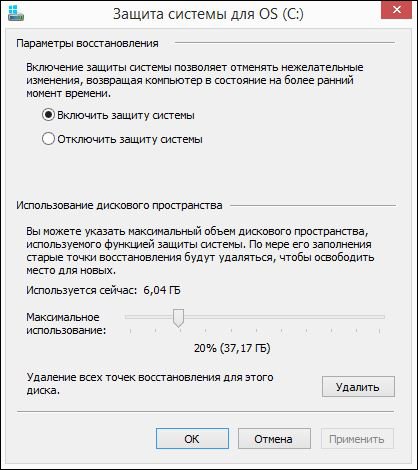
В открывшемся окошке просто передвиньте ползунок до нужного значения. Я использую 20% от общей памяти диска «С». Чем больше вы выделяете пространства, чем дольше будут храниться точки восстановления.
Сокращаем список действий к минимуму со SCRP
Один из главных врагов любого человека — лень. Скачав какое-то небольшое приложение, можно убедить себя, что ничего не произойдёт от его инсталляции, поэтому ТВ можно не создавать. Но опасность в эпоху процветания хакерства исходит отовсюду.
Полное название утилиты — Single Click Restore Point (SCRP). Она портабельная, то есть не требует предварительной установки. Её можно скинуть на флешку, чтобы использовать на любом ПК. Скачайте её и разместите, например, на рабочем столе. Чтобы создать точку восстановления, достаточно просто активировать SCRP двойным щелком левой кнопки мышки по ярлыку.
ТВ создаётся по такому же алгоритму, как и в стандартном способе, только вам никаких действий проводить не требуется. Единственный минус программы — нельзя указать какое-либо описание точки восстановления. Оно будет одинаковым у всех копий, созданных через утилиту.
Все функции в Restore Point Creator
Инструменты восстановления системы раскиданы по всей операционной системе. Я, как и многие мои читатели, люблю, чтобы всё находилось в одном месте. Наверное, такое же желание двигало разработчиком софта Restore Point Creator. Он не только автоматизировал некоторые системные инструменты, но и собрал все функции для отката Виндовс 7 в одном месте. На главной странице утилиты можно посмотреть все существующие ТВ:
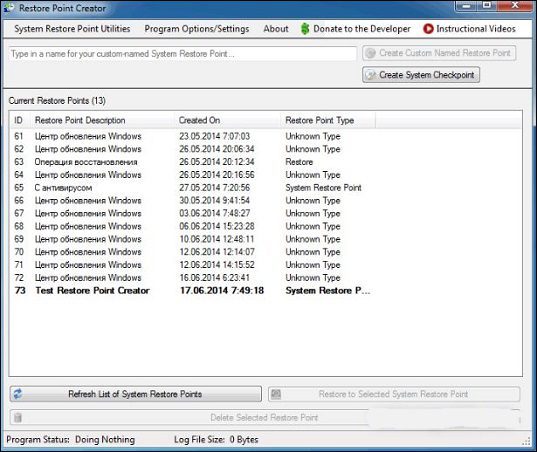
Резервную копию можно создать нажатием одной кнопки. В правой верхней части экрана есть две кнопки (я выделил их на скрине). Можно скопировать все данные без описания или с возможностью написать какой-либо комментарий (как в стандартном способе).
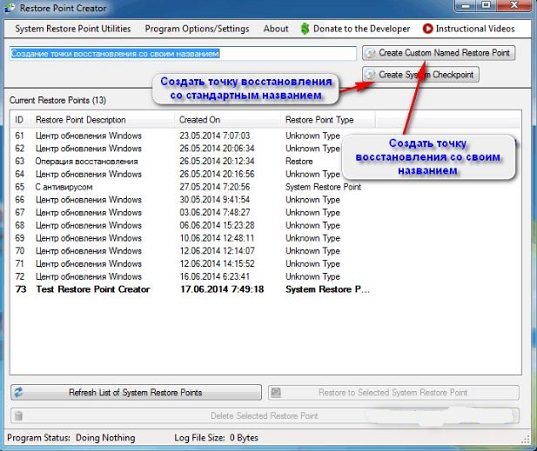
Как я уже говорил выше, срок хранения точки восстановления зависит от выделенного пространства на диске. В Restore Point Creator есть возможность оперативно изменять его для резервной копии. Чтобы сохранить её надолго, выберете следующий пункт в меню:
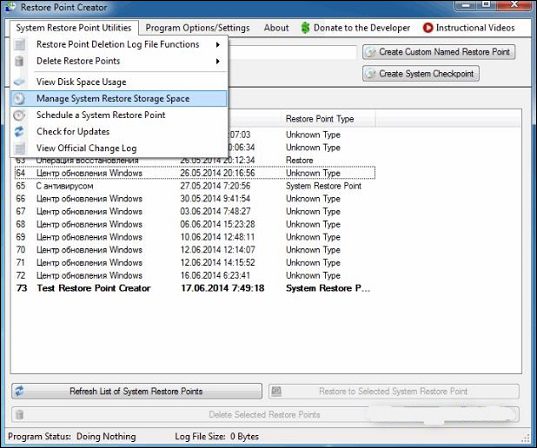
Откроется такое окно:
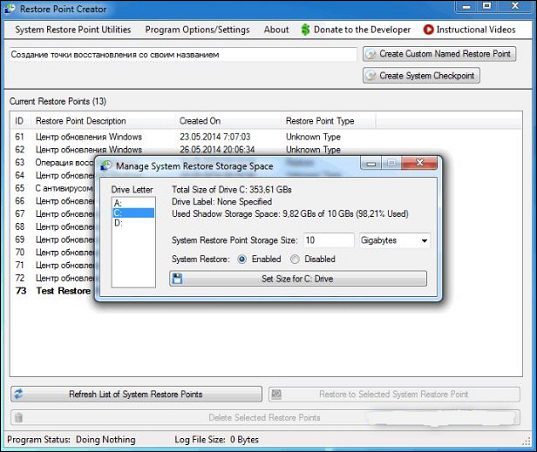
Здесь вам необходимо выбрать диск, где будут храниться ТВ, и количество памяти, которое выделяется под них. В функционал программы встроен планировщик заданий. С помощью него можно настроить создание точек восстановления на определённую дату в автоматическом режиме. Переход к планированию:
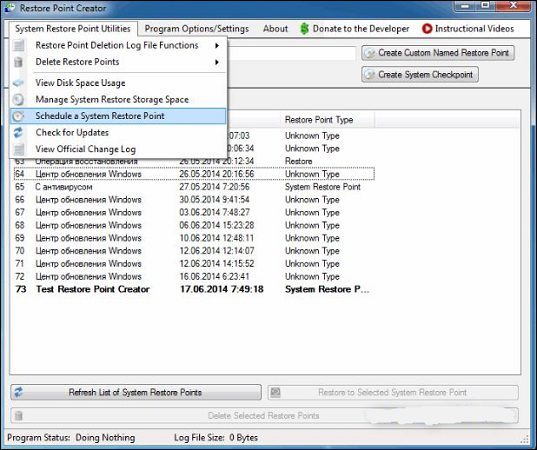
Откроется окно:
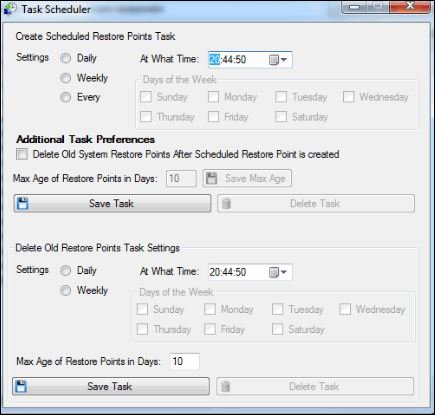
Здесь можно указать время формирования резервных копий, определённые дни, установить параметр «Удаление ТВ после создания новой». В общем, очень полезный инструмент, благодаря которому у вас всегда будут свежие дубликаты файлов вашего компьютера.
Так же можете посмотреть видео разработчика, в котором он описывает основные инструменты своего продукта:
Применять данные методы можно, если ваш браузер Chrome заразился вирусами и показывает много рекламы. Откат системы к последней точке восстановления исправит ситуацию. О других методах я рассказывал в статье «Несколько способов, которые помогут избавиться от вирусов Google Chrome».
А чтобы повысить свои знания в сфере компьютерной безопасности, я рекомендую пройти курс Евгения Попова «Резервное копирование». Автор описывает технические моменты и показывает примеры по защите собственной информации, которая может быть утеряна в результате заражения ПК вирусами или выходом из строя жёсткого диска. Стоимость курса — 1 990 рублей. Поверьте, потраченные средства оправдают результат.

Перед завершением своей статьи хочу сказать, что описанные методы подходят для обеих версий Windows 7 — 32 и 64 бит. Советую отработать до автоматизма создание точек восстановления перед внесением каких-либо изменений в операционную систему (инсталляция программ, драйверов, обновлений и т.д.). Тогда вы можете быть уверены в безопасности своих данных.
На этом я закончу сегодняшний материал и приступлю к написанию следующего. Чтобы не пропустить его, подпишитесь на мой блог.
С вами был Андрей Зенков, до новых встреч!